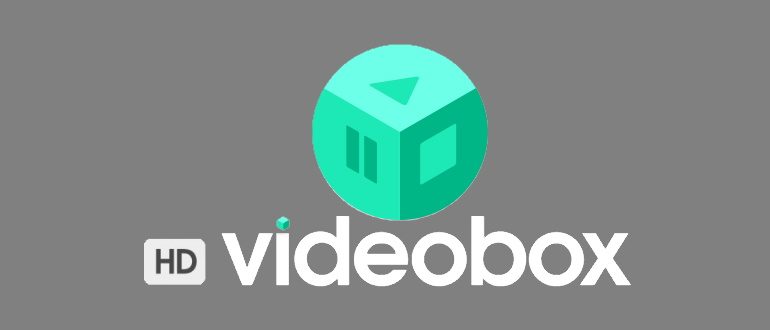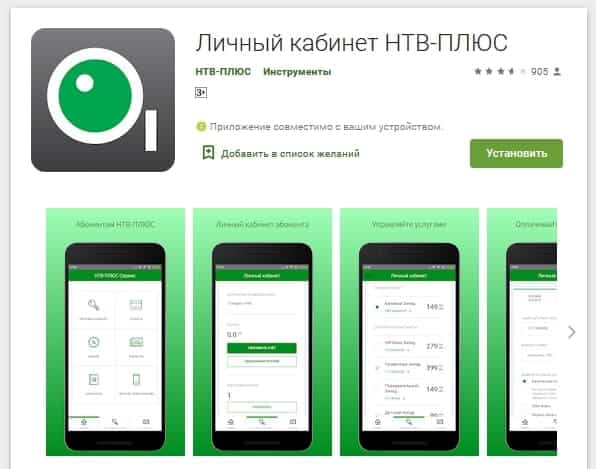كيفية نقل جهات الاتصال من Android إلى iPhone بحيث يتم حفظ جميع جهات الاتصال ، ونقل جهات الاتصال من Android إلى iPhone 6 ، 7 ، 8 ، 11 ، 12 ، 13 – الاستيراد دون فقد البيانات ، طرق العمل في 2022-2023. يهتم المستخدمون الذين حصلوا مؤخرًا على هاتف ذكي جديد بكيفية نقل جميع جهات الاتصال من Android إلى iPhone. هناك عدة طرق لاستيراد دفتر الهاتف ، والتي سيتم مناقشتها أدناه.
- كيفية نقل جهات الاتصال من Android إلى iPhone – جميع طرق الاستيراد بدون فقدان البيانات ومعها
- كيفية نقل جهات الاتصال من هاتف android إلى بطاقة sim iphone
- كيفية نقل جهات الاتصال من iPhone إلى Android عبر البلوتوث
- نحن نستخدم التطبيق
- كيفية نقل جهات الاتصال من Android إلى iPhone 11 و 13 والنماذج الشائعة الأخرى بعد التنشيط
- ماذا لو لم تكن هناك جهات اتصال على هاتف Apple الذكي بعد إجراء الاستيراد – لماذا وماذا تفعل
- ماذا لو لم يتم نقل جميع السجلات – لماذا يحدث هذا وماذا تفعل
كيفية نقل جهات الاتصال من Android إلى iPhone – جميع طرق الاستيراد بدون فقدان البيانات ومعها
بالنسبة لأولئك الذين اشتروا بالفعل هاتف “آبل” جديد ، أو سيفعلون ذلك للتو ، فإن السؤال الذي يطرح نفسه بالتأكيد هو كيفية نقل جميع جهات الاتصال من Android إلى iPhone. نظرًا للإجراءات الصحيحة ، لن يتم فقد الإدخالات من دفتر الهاتف التي تم تخزينها على الجهاز القديم.
كيفية نقل جهات الاتصال من هاتف android إلى بطاقة sim iphone
أسهل طريقة هي نقل جهات الاتصال من Android إلى بطاقة SIM. يكفي حفظ جميع الأرقام الموجودة على بطاقة SIM وإدخالها في درج الهاتف الجديد. ولكن يجدر الانتباه إلى أنه يمكن تخزين ما يصل إلى 255 جهة اتصال على بطاقة SIM.
إذا كان دليل الهاتف يحتوي على المزيد من الأرقام ، فسيتعين عليك البحث عن طريقة بديلة لإرسال جميع جهات الاتصال من Android إلى iPhone. أولاً ، تأكد من تخزين قائمة المتصلين على بطاقة SIM وليس على الجهاز نفسه. في هذه الحالة ، من الضروري تنفيذ التسلسل التالي من الخطوات:
- افتح تطبيق النظام “جهات الاتصال” على أداتك.

- انتقل إلى إعدادات دفتر الهاتف من خلال النقر على أيقونة ذات ثلاث نقاط.
- انقر فوق استيراد / تصدير جهات الاتصال.

- بعد ذلك ، تحتاج إلى تحديد الخيار “تصدير إلى محرك الأقراص: SIM”.
- سيُطلب منك بعد ذلك المصدر الذي تريد نسخ الأرقام منه: من دفتر الهاتف أو Google أو messenger.
- قم بتمييز الأرقام المطلوبة بخانات الاختيار وقم بتأكيد اختيارك.
كيفية نقل جهات الاتصال من iPhone إلى Android عبر البلوتوث
هناك طريقة أخرى تسمح لك باستيراد جهات الاتصال من Android إلى iPhone دون فقد البيانات. يمكنك اللجوء إليه في حالة تراكم عدد مذهل من أرقام الهواتف على هاتفك الذكي. يمكن دمج جميع جهات الاتصال في ملف أرشيف واحد. تتضمن خوارزمية الإجراءات الخاصة بكيفية نقل جهات الاتصال من Android إلى iPhone عبر Bluetooth ما يلي:
- انتقل إلى التطبيق القياسي “جهات الاتصال” على جهاز Android الخاص بك.
- قم بتوسيع الإعدادات بالنقر فوق رمز القطع الموجود في الزاوية اليمنى أعلى الشاشة.
- حدد خيارًا لصالح خيار “استيراد / تصدير جهات الاتصال”.
- بعد ذلك ، انقر فوق عنصر “إرسال جهات الاتصال”.
- سيتم عرض دفتر الهاتف على الشاشة ، حيث يمكنك تحديد جهات الاتصال التي تريد تصديرها إلى iPhone جديد.
- ثم اضغط على زر “إرسال” وحدد طريقة إرسال الملف بأرقام الهواتف المحفوظة. في هذه الحالة ، يمكنك استخدام عنوان بريد إلكتروني أو مراسلات فورية أو تخزين سحابي أو Bluetooth.

- لنقل جهات الاتصال من Android إلى iPhone ، ستحتاج إلى تنزيل الأرشيف المرسل إلى هاتفك الذكي.
يحدث أن مالك الأداة يحتاج إلى تصدير ليس دليل الهاتف بالكامل ، ولكن فقط رقم واحد. على سبيل المثال ، لإرسال معلومات الاتصال الخاصة بك إلى شخص ما. إرشادات خطوة بخطوة حول كيفية نقل جهات الاتصال من الهاتف إلى iPhone sim واحدًا تلو الآخر:
- افتح قائمة جهات الاتصال على هاتف ذكي يعمل بنظام التشغيل Android.
- قم بتمييز الرقم المطلوب من خلال الضغط على اسم المشترك بإصبعك. يجب أن تظهر قائمة تطالبك بتحديد وظيفة الحذف أو الإرسال.
- تحتاج هنا إلى تحديد خيار “إرسال” وتحديد التنسيق الذي سيتم إرسال المعلومات به: في شكل نص أو رمز QR أو ملف vCard.

- يبقى الآن العثور على طريقة مناسبة لإرسال جهة اتصال في القائمة المقترحة ، كما هو موضح في التعليمات السابقة. بعد ذلك ، سيتم إعادة توجيه الرقم إلى المكان الصحيح.
طريقة شائعة الاستخدام للاستيراد من Android إلى iPhone هي تنفيذ إجراء المزامنة من خلال حساب Google. سيكون تسلسل الإجراءات على النحو التالي:
- قم بتشغيل تطبيق الإعدادات على جهازك القديم.
- ابحث عن عنصر “الحسابات” هناك (بناءً على إصدار نظام التشغيل وطراز الهاتف الذكي ، قد يتم تسميته بشكل مختلف).
- ابحث في قائمة Google المقدمة وحدد الملف الشخصي المطلوب إذا قمت بتسجيل الدخول إلى عدة حسابات في وقت واحد.
- مقابل قسم “جهات الاتصال” ، اسحب المفتاح إلى وضع التشغيل.
- افتح الإعدادات على الهاتف الجديد وحدد عمود “كلمات المرور والحسابات” هناك.

- هنا تحتاج إلى إضافة حساب Google ، والذهاب إلى إعداداته وتفعيل مفتاح تبديل “جهات الاتصال”. يمكن أيضًا تطبيق هذه الطريقة على جهاز iPad.
نحن نستخدم التطبيق
من بين أشياء أخرى ، يتيح لك نقل جهات الاتصال من Android إلى تطبيق iPhone أيضًا نسخ أرقام الهواتف المحمولة إلى هاتف ذكي ثانٍ. إذا كانت هناك حاجة للتبديل إلى جهاز جديد ، فستحتاج إلى تصدير ليس فقط دليل الهاتف ، ولكن أيضًا باقي بيانات المستخدم. يمكنك نقل جهات الاتصال من Android والملفات الأخرى مرة واحدة باستخدام الأداة المساعدة Move to iOS. في هذه الحالة ، ستحتاج إلى تثبيت هذا التطبيق على هاتف ذكي قديم وتشغيل iPhone. بالإضافة إلى ذلك ، هناك برامج مماثلة مصممة لاستيراد البيانات. يجب أن يؤخذ في الاعتبار أن البرنامج يمكن أن يعمل فقط في المرة الأولى التي تبدأ فيها تشغيل الجهاز. إذا تم استخدام الهاتف الذكي من قبل ، فسيتعين عليك إعادة ضبط المصنع. خلاف ذلك ، سيعرض نظام التشغيل نسخ البيانات من الجهاز المحمول القديم إلى iPhone. في المرحلة الحالية ، يجدر استخدام وظيفة Move to iOS. بعد ذلك ، يجب عليك اتباع المطالبات لإعداد التزامن بين الأجهزة. بالإضافة إلى قائمة جهات الاتصال ، يمكنك نسخ المعرض والتطبيقات المثبتة والملفات الأخرى. دليل خطوة بخطوة حول كيفية نقل جهات الاتصال من Android إلى iPhone باستخدام تطبيق النقل إلى iOS:
دليل خطوة بخطوة حول كيفية نقل جهات الاتصال من Android إلى iPhone باستخدام تطبيق النقل إلى iOS:
- قم بتثبيت تطبيق الهاتف المحمول هذا على هاتف Android الخاص بك.
- قم بتشغيل البرنامج المثبت واقبل سياسة الخصوصية بالنقر فوق الزر “متابعة”.
- ثم ستحتاج إلى منح حق الوصول إلى موقع الجهاز.
- بعد ذلك ، ستظهر رسالة على الشاشة تطلب منك إدخال رمز لمرة واحدة.
- أنت الآن بحاجة إلى تشغيل جهاز iPhone الخاص بك. عند بدء تشغيله لأول مرة ، سيُطلب منك تكوين إعدادات اللغة والشبكة. بعد ذلك ، ستظهر نافذة التطبيقات والبيانات. هنا يجب عليك استخدام الزر “نقل البيانات من Android” والنقر فوق “متابعة”.
- انتظر حتى يتم عرض الرمز المكون من 6 أرقام على الشاشة.
- ارجع إلى Android وأدخل هذه المجموعة التي جاءت إلى iPhone. بعد ذلك ، يجب أن تظهر قائمة نقل البيانات.
- سيعرض الجهاز الأول رسالة تفيد بأنه تم العثور على iPhone. هنا تحتاج إلى النقر على زر “اتصال”.
- يبقى الآن اختيار نوع الملفات التي تريد نقلها إلى هاتف جديد ، على سبيل المثال ، جهات الاتصال والمراسلات ومكتبة الوسائط والحسابات والبيانات المهمة الأخرى. للمتابعة ، انقر فوق الزر الذي يحمل نفس الاسم.
- تبدأ عملية نقل المعلومات ، والتي تستحق نهايتها الانتظار. حتى ذلك الحين ، يوصى بوضع كلا الهاتفين الذكيين جانبًا. يعتمد وقت تنفيذ الإجراء على حجم الملفات.
- عند اكتمال النقل ، ستحتاج إلى متابعة إعداد جهاز iPhone الخاص بك عن طريق إنشاء معرف Apple.
كيفية نقل جهات الاتصال من Android إلى iPhone: بسرعة وسهولة دون فقدان جهات الاتصال والبيانات: https://youtu.be/lgH1S1_XVFY
كيفية نقل جهات الاتصال من Android إلى iPhone 11 و 13 والنماذج الشائعة الأخرى بعد التنشيط
أسهل طريقة لاستيراد جميع جهات الاتصال من Android إلى iPhone 11 والطرازات الأقدم هي إنشاء ملف VCF. لا تختلف عملية التصدير اختلافًا جوهريًا عن طرز iOS المختلفة. عند القيام بذلك ، يجب عليك اتباع هذه التعليمات:
- من جهاز Android الخاص بك ، انتقل إلى تطبيق جهات الاتصال.
- في الإعدادات ، قم بتنشيط خيار “تصدير”.
- قم بالاختيار لصالح إنشاء ملف VCF وانقر فوق الزر “حفظ”.
- أرسل هذا الملف إلى iPhone عبر البريد الإلكتروني.

- قم بتنزيل VCF وتشغيله على هاتف ذكي جديد.
يتساءل العديد من مالكي أجهزة “آبل” الجديدة عن كيفية نقل جميع جهات الاتصال من Android إلى iPhone 13/14. في هذه الحالة ، من الملائم استخدام برنامج جهة خارجية MobileTrans-Phone Transfer. يجب توصيل كلا الهاتفين الذكيين بجهاز الكمبيوتر. يتم الاتصال عبر منفذ USB. سوف تحتاج إلى تثبيت الأداة المساعدة Wondershare MobileTrans. يجب أن يحدد البرنامج جميع الملفات المراد نقلها. عند اكتمال الإجراء ، سيظهر إشعار.
يتم الاتصال عبر منفذ USB. سوف تحتاج إلى تثبيت الأداة المساعدة Wondershare MobileTrans. يجب أن يحدد البرنامج جميع الملفات المراد نقلها. عند اكتمال الإجراء ، سيظهر إشعار.
ماذا لو لم تكن هناك جهات اتصال على هاتف Apple الذكي بعد إجراء الاستيراد – لماذا وماذا تفعل
قد تحدث مشكلات توافق نظام التشغيل أثناء عملية الترحيل. إذا لم تتمكن من نقل البيانات مباشرة ، يمكنك محاولة القيام بذلك من خلال جهاز كمبيوتر ، كما هو موضح أعلاه. قبل نسخ جهات الاتصال من Android إلى iPhone ، يجب التأكد من أن لديها ذاكرة كافية لاستيعاب جميع المحتويات. خلاف ذلك ، سوف تحتاج إلى مسح الملفات غير الضرورية حتى يتحرك كل شيء بنجاح. يجب عليك أيضًا التحقق مما إذا كانت شبكة Wi-Fi متصلة.
في الوقت نفسه ، يجب ألا تستخدم التطبيقات في الوقت الحالي ، لأن العملية قد تنقطع. يجب تعطيل الإنترنت عبر الهاتف المحمول مؤقتًا. بالإضافة إلى ذلك ، يوصى بتعطيل وظيفة تبديل الشبكة الذكية. إذا لم يساعد ذلك ، فيوصى بإعادة تشغيل أجهزتك والمحاولة مرة أخرى.
كيفية نقل جميع جهات الاتصال والصور والبيانات الأخرى دون فقد من android إلى iPhone 11 عبر الأثير وعبر الكابل: https://youtu.be/O6efCY83lXg
ماذا لو لم يتم نقل جميع السجلات – لماذا يحدث هذا وماذا تفعل
أثناء عملية الاستيراد ، يواجه المستخدمون أحيانًا حقيقة أن بعض جهات الاتصال لم يتم نقلها. في هذه الحالة ، تحتاج إلى التحقق من موقع تخزين الأرقام. عند المزامنة مع حساب Google ، من المهم التحقق من أن الوصول إلى جهات الاتصال مسموح به في الإعدادات. في هذه الحالة ، يجب عليك تسجيل الدخول إلى نفس الحساب. بعد مزامنة الأجهزة ، تحتاج إلى المتابعة إلى قسم “الإعدادات” على iPhone. ثم قم بتوسيع العنصر “البريد ، العناوين ، التقاويم”. بعد ذلك ، استخدم خيار “إضافة حساب” بالنقر فوق الزر “أخرى”. أنت الآن بحاجة إلى تحديد “حساب CardDAV لجهات الاتصال”. هنا يجب النقر فوق الزر “Forward” والانتظار حتى تكتمل العملية.
بعد ذلك ، استخدم خيار “إضافة حساب” بالنقر فوق الزر “أخرى”. أنت الآن بحاجة إلى تحديد “حساب CardDAV لجهات الاتصال”. هنا يجب النقر فوق الزر “Forward” والانتظار حتى تكتمل العملية.